在日常使用电脑的过程中,我们难免会遇到软件卡顿甚至无响应的情况。当遇到这种状况时,及时停止运行该软件,不仅能避免电脑进一步卡顿,还能防止数据丢失或损坏。以下是几种常见的方法来停止运行卡了的软件。
利用任务管理器
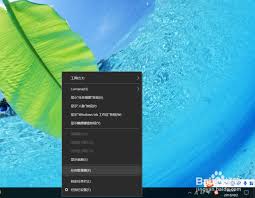
在windows系统中,按下“ctrl + shift + esc”组合键,即可快速打开任务管理器。在任务管理器的“进程”选项卡中,找到出现卡顿的软件对应的进程。比如,如果是word软件卡了,找到“winword.exe”进程。选中该进程后,点击“结束任务”按钮,就能强制停止该软件的运行。
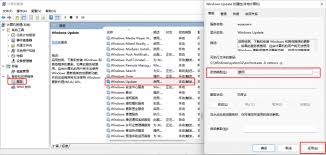
通过系统自带的应用切换器
对于一些应用程序,还可以通过系统自带的应用切换器来尝试停止运行。在windows系统中,按下“alt + tab”组合键切换到卡顿的软件窗口,然后按下“ctrl + shift + esc”组合键打开任务管理器,在任务管理器中找到该软件进程并结束任务。
在mac系统中
在mac系统下,如果软件无响应,可以按下“command + option + esc”组合键,打开“强制退出”窗口。在窗口中找到卡顿的软件,点击“强制退出”按钮,即可停止该软件运行。
等待系统自动响应
有时软件卡顿可能只是暂时的,系统会尝试自动恢复。可以先稍作等待,观察软件是否能自行恢复正常运行。若等待一段时间后仍无改善,再采取上述强制停止的方法。
避免强制停止的情况
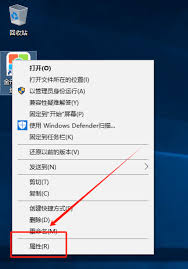
在停止运行卡了的软件之前,要尽量先尝试保存未保存的数据。比如在word中,若软件卡顿,可尝试按下“ctrl + s”组合键保存文档。对于一些重要的数据处理软件,如photoshop等,强制停止可能导致未保存的工作丢失,所以优先保存数据能最大程度减少损失。
当电脑软件卡了时,不要惊慌,通过上述合适的方法可以安全有效地停止软件运行,让电脑恢复流畅。同时,定期清理系统垃圾、优化软件设置等措施,能减少软件卡顿情况的发生,提升电脑的使用体验。






















